Sida loo tirtiro faylasha nuqul ka mid ah Google Drive
Google Drive waa mid ka mid ah adeegyada kaydinta daruuraha ee ugu caansan. Waxay u ogolaataa isticmaalayaasha inay si ku habboon u dhejiyaan oo u kaydiyaan dukumeentiyadooda, sawiradooda, fiidiyowyadooda, kaydka, iyo faylasha kale si toos ah daruuraha. Taas oo dhan ma aha, is dhexgalka xafiiska Google-ku-saleysan yahay ayaa ka dhigay mid aad u fudud in la abuuro, wax ka beddelo, lana wadaago dukumeentiyada aaladaha iyo shabakadaha aan la tirin karin. Laakin waligaa ma ka fikirtay inta faylal ee nuqul ka mid ah ayaa ku wareeray booskaaga Google Drive ?
Horaantii, helida nuqul ka mid ah adeega ku salaysan Cloud sida Google Drive waxay ahayd mid adag. Sidoo kale, Google Drive kuma darto wax ikhtiyaar ah oo lagu raadiyo faylal nuqul ah. Xaaladahan oo kale, isticmaalayaashu waxa ay haystaan 2 ikhtiyaar oo keliya - hal soo dejiso dhammaan faylasha oo ku sawir sawir-qaade nuqul ah, isbarbardhigga labaad ee buug-gacmeedka. Laakin, mar dambe maaha, hagahan ayaa dabooli doona sida loo helo loogana saaro faylasha nuqul ka mid ah Google Drive .
Sida loo tirtiro faylasha nuqul ka mid ah Google Drive
Faylasha la nuqulay waxay xidhi karaan in yar oo ka mid ah goobtaada kaydinta Google Drive , hagahan waxa uu dabooli doonaa sida loo ogaado loogana saaro faylasha nuqul ka mid ah (Google Drive)Google Drive . Sidoo kale, sida Google uu ula tacaalo dhibaatada faylasha nuqul ka mid ah. Markaad ka saarto nuqullada, waxaad xoreyn kartaa meelo badan isla markaana waxaad heli kartaa faylashaada habaysan.
Sidee buu Google u maamulaa faylal nuqul ah?
Google Drive waxa uu leeyahay tallaabooyin yar oo uu kaga hortagayo in faylalka nuqul ka mid ah aan loo baahnayn ku tusin goobtaada Drive-ka. Hadda ka hor, haddii aad isku daydo inaad ku dhejiso fayl nuqul ka mid ah Google Drive kaaga , faylka waa la shubi doonaa oo wuxuu helay kordhinta magaciisa asalka ah sida Faylkan(File) (1), Faylka(File) (2), Faylka(File) (3) iyo wixii la mid ah. Tani waxay abuurtay jahawareer badan waxayna ka dhigtay mid aad u adag in la habeeyo faylasha.
Laakin hadda Google wuxuu kaaga digayaa soo gelinta faylasha nuqul ka mid ah. Mar kasta oo fayl lagu shubo Google Drive , iyo haddii uu jiro fayl leh magac la mid ah iyo qaab isku mid ah Google Drive kaaga , waxa aad isla markiiba helaysaa fariinta digniinta gelinta(Duplicate) faylka nuqul sida hoos ka muuqata:
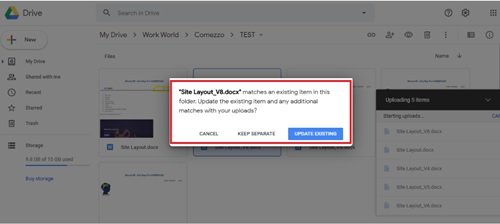
Isticmaaluhu wuxuu ka boodi karaa koobiyaynta faylka nuqulka ah ee Google Drive isagoo gujinaya ikhtiyaarka ' Cancel' . Haddii isticmaaluhu uu gujiyo ikhtiyaarka ' Ka dhig gooni(Keep separate) ', faylka waxaa lagu dhejin doonaa magac faylal sida File (1). Xulashada ' Cusbooneysii Jirta(Update Existing) ' waxay ku beddeshaa faylkii hore mid cusub.
Hadda, Google Drive wuxuu aqoonsan karaa faylasha nuqul ka mid ah iyadoo lagu saleynayo qaabka faylka iyo magaca faylka. Ma tixgelin waxa ku jira. Horaan waxaan sidoo kale u muujinnay isku dhafka xafiiska Google ee ku saleysan mareegaha, sidaa darteed, marka ay timaado nuqullo badan oo isla dukumeenti xafiiska MS ah ama xaashida xaashida sare, Google Drive wuxuu isku daraa oo hayaa noocyadii ugu dambeeyay ee la soo galiyay (noocyadii hore ayaa diyaar u ah daawashada iyo soo celinta ). Dhammaadka, fariinta digniinta ah ee Google ka imanaysa waa hab fiican oo lagu ilaalinayo faylasha nuqul ka mid ah inay xannibaan meel qiimo leh Google Drive kaaga ; mar labaad, haddii si taxadar leh loo isticmaalo.
Isticmaal Nadiifiyaha Kooban
Waxaad isticmaali kartaa kombuyuutar nadiifiye(Duplicate Cleaner) si aad uga saarto faylasha nuqul ka mid ah Google Drive .
(Duplicate Cleaner)Nadiifinta nuqul ka mid ah Software-ka DigitalVolcano(DigitalVolcano Software) waa mid ka mid ah barnaamijyada hormuudka ka ah ee loo isticmaalo raadinta iyo ka saarida faylasha nuqul ka mid ah Windows PC-gaaga ama shabakadaha shabakadaha. Dukumeenti, sawiro, muusig, iyo qaar kaloo badan, codsigani wuu wada helayaa. Nadiifiyaha(Duplicate Cleaner) nuqul ka mid ah nooca bilaashka ah wuxuu leeyahay astaamo hoosaadyo laga helay nooca pro ie Nuplicate Cleaner Pro(Duplicate Cleaner Pro) .
Waxaa laga yaabaa inaad weydiiso sidee loo barbardhigo noocyada bilaashka ah iyo nooca Pro?
Nooca bilaashka ah wuxuu leeyahay hawlqabadyo aasaasi ah waxaana inta badan loogu talagalay isticmaalka shakhsi / guriga. Midkani kuma habboona in lagu isticmaalo deegaan ganacsi.
Tilmaan-bixiyahan, waxaanu diirada saari doonaa nuqulka Nadiifiyaha(Duplicate Cleaner) 's software aasaasiga ah ee bilaashka(Free) ah kaas oo si fiican u qabta shaqada. Raac tillaabooyinkan si aad u isticmaasho Nadiifiyaha nuqul(Duplicate Cleaner) bilaash ah:
1] Ka soo dejiso nooca bilaashka ah ee ' Nadiifinta nuqul (Duplicate Cleaner)ka mid ah' Dukaanka Microsoft(free version from the Microsoft Store) si aad Google Drive ula jaanqaado PC gaaga.
2] Raac saaxirka rakibaadda oo dhammaystir rakibidda.
3] Laga bilaabo habka gaaban ee miiska, fur codsiga.
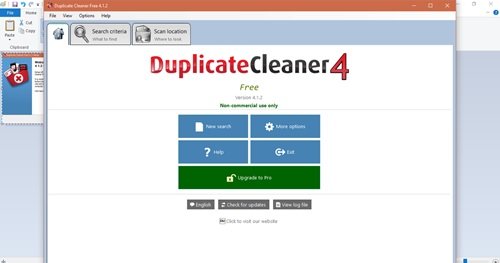
4] Guji ' Scan Location '.
5] Dooro faylka ' Google Drive ' ee kombayutarkaga oo ku dar qaybta ' Folders si aad u baadho(Folders to search) '.
6] Guji ' Start Scan' oo ka muuqda aaladda tusaha sare ee interface interface.
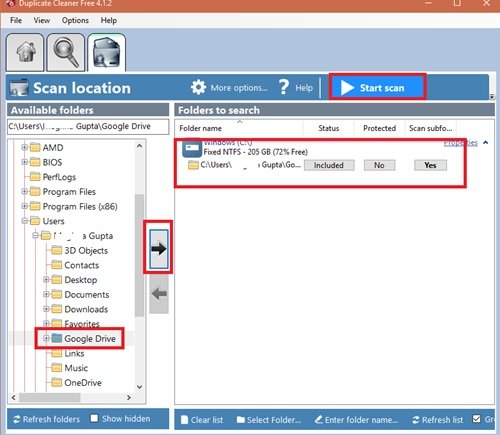
7] Appku hadda waxa uu bilaabi doonaa samaynta hubinta nuqulka ah.
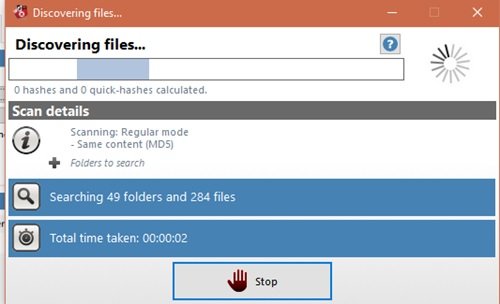
8] Marka iskaanka la dhammeeyo, waxaad arki doontaa liiska dhammaan faylasha nuqul ka ah Google Drive .
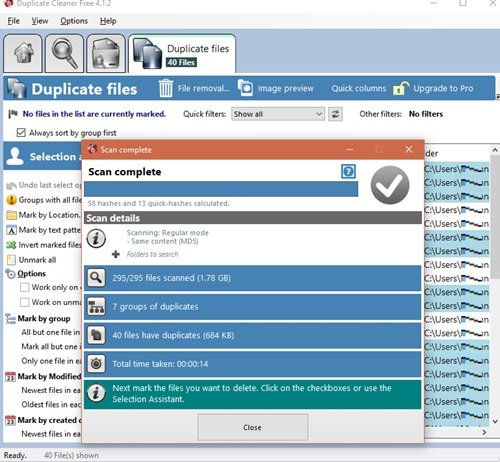
9] Natiijada iskaanka ayaa lagu soo bandhigay qaybta bidix ee daaqada natiijada. Isticmaaluhu wuxuu arki karaa aaladaha kaaliyaha ee Xulo(Select assistant tools) dhinaca midigta. Qalabkani waxa ay ka caawiyaan isticmaalayaasha in ay calaamadeeyaan dufcaddii Google Drive -ka ee nuqul ka mid ah faylasha ay rabaan in ay ka saaraan. Dooro faylasha aad rabto inaad ka saarto.
10] Ugu dambeyntii dhagsii badhanka ' Fayl ka saarida'(File removal’) si aad meesha uga saarto faylasha nuqul ka mid ah Google Drive .
11] Daaqadda ka saarista ayaa soo bixi doonta, oo ku dhufan doonta ' Delete files' si aad meesha uga saarto dhammaan faylasha nuqul ka mid ah ee Google Drive .
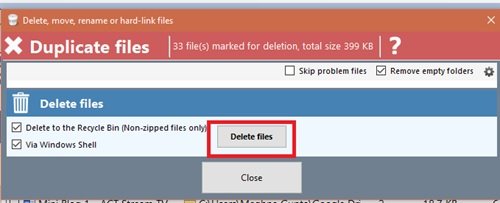
La sameeyay! Raacitaanka tillaabooyinka kore waxay ka xorayn doontaa meel aad u badan Google Drive kaaga!
Delete junk temporary files & de-clutter Google Drive storage with GiveMeSomeSpace
Google Drive wuxuu bixiyaa ugu yaraan 15 GB oo kayd ah, kaas oo loo cusboonaysiin karo hal TB.
Waxaan rajeyneynaa in hagahan uu kaa caawiyo inaad ka faa'ideysato dhammaan booskaas sida ugu macquulsan. Haddii aad haysatid farsamooyin badan oo ku saabsan abaabulka iyo nadiifinta Google Drive , nala wadaag qaybta faallooyinka ee hoose.
Related posts
Fiidiyowyada Google Drive-ku maaha kuwo ciyaaraya ama muujinaya shaashad madhan
Sida loo kaydiyo faylasha LibreOffice si toos ah Google Drive
Cyberduck: FTP bilaash ah, SFTP, WebDAV, Google Drive macmiilka Windows
Google Drive wuxuu ku sii burburayaa kombuyutarka Windows
U guuri faylka la wadaago darawal kale oo leh Oggolaanshaha Google Drive
Google Drive miyaanu ku shaqayn Chromebook? 11 siyaabood oo loo saxo
Aan awoodin in lagu shubo faylasha Google Drive gudaha Windows PC
Google Drive waxa uu sii wadaa goynta ama waxa uu ku dhegan yahay isku dayga in uu xidho
Sida looga gudbo kootada soo dejinta Google Drive waa khalad dhaaftay
Sida loo soo celiyo kaabta WhatsApp Google Drive
5 siyaabood oo loo geliyo faylasha Google Drive-
Sida Google Drive loogu daro File Explorer -
Sida Loo Hagaajiyo Gelitaanka Google Drive Cilad La Diiday
Sida loo xafido dukumeenti ku kaydsan Google Drive
Ka saar ama ku dar Google Drive, Dropbox iyo OneDrive Menu Context
Sida loogu sawiro Google Drive talefankaaga
Ka dhig Google Drive fayl u furan tab cusub gudaha Chrome
Sida Loo Hagaajiyo Kaydinta Google Drive-kaaga
Sida Loo Sameeyo Kaarka Ganacsiga Google Drive
Ku dheji Fayl kasta oo Windows ah Google Drive, OneDrive iyo Dropbox
